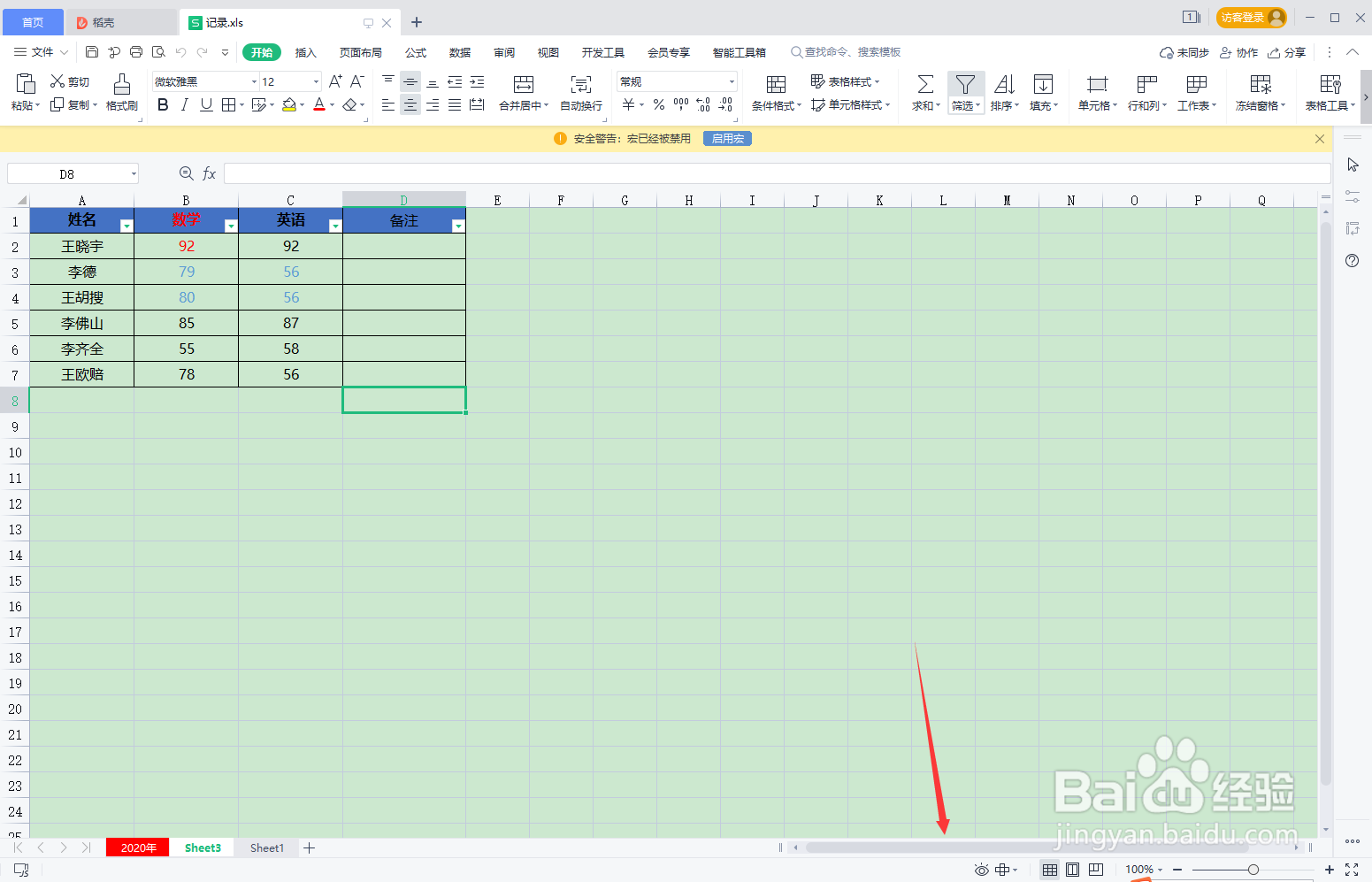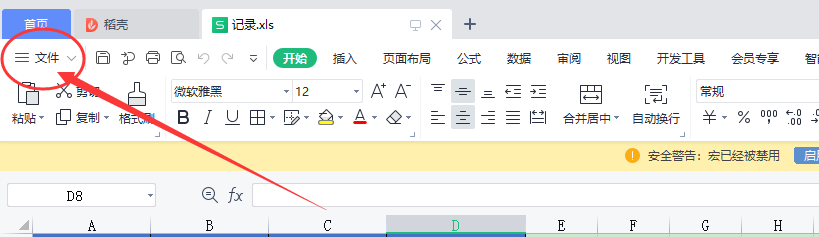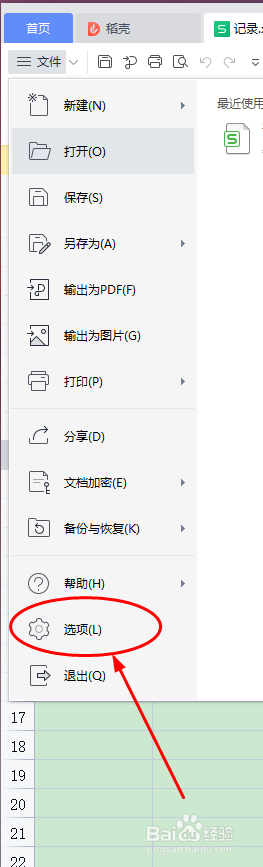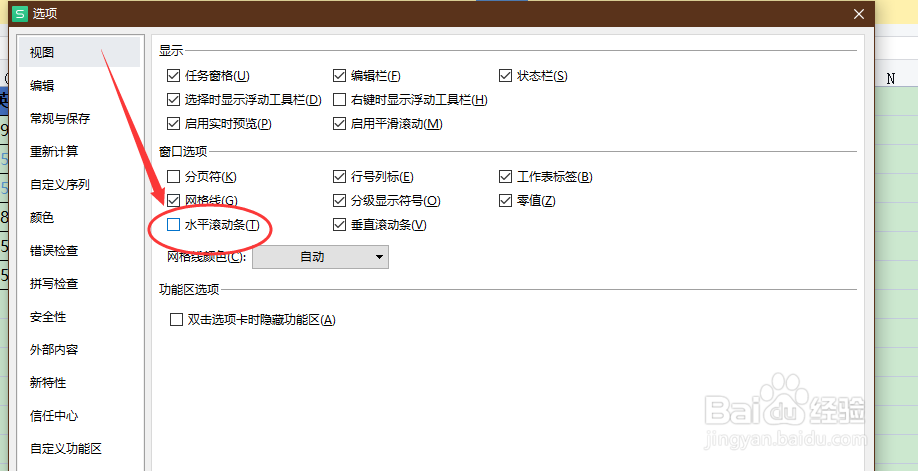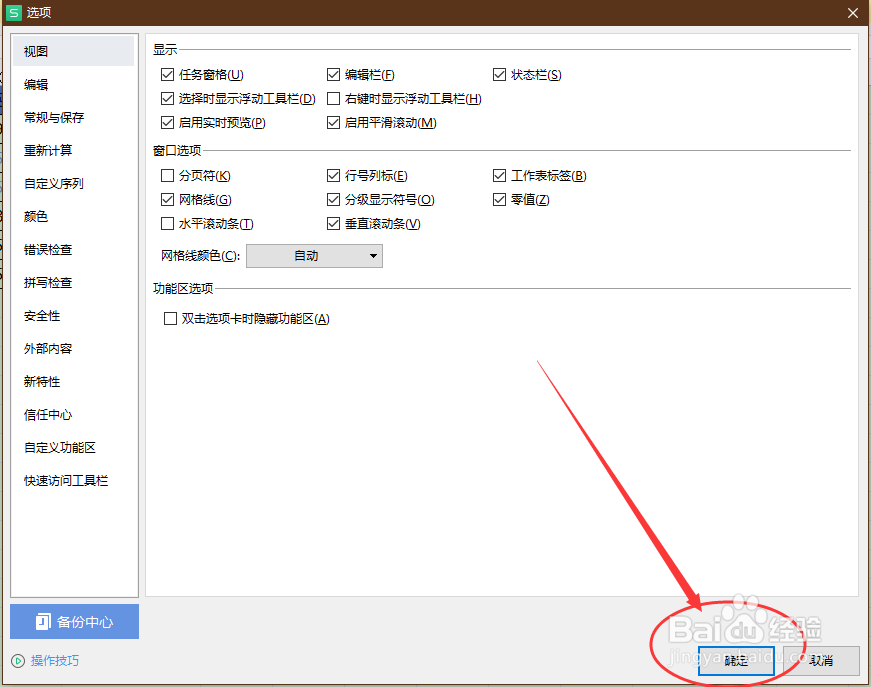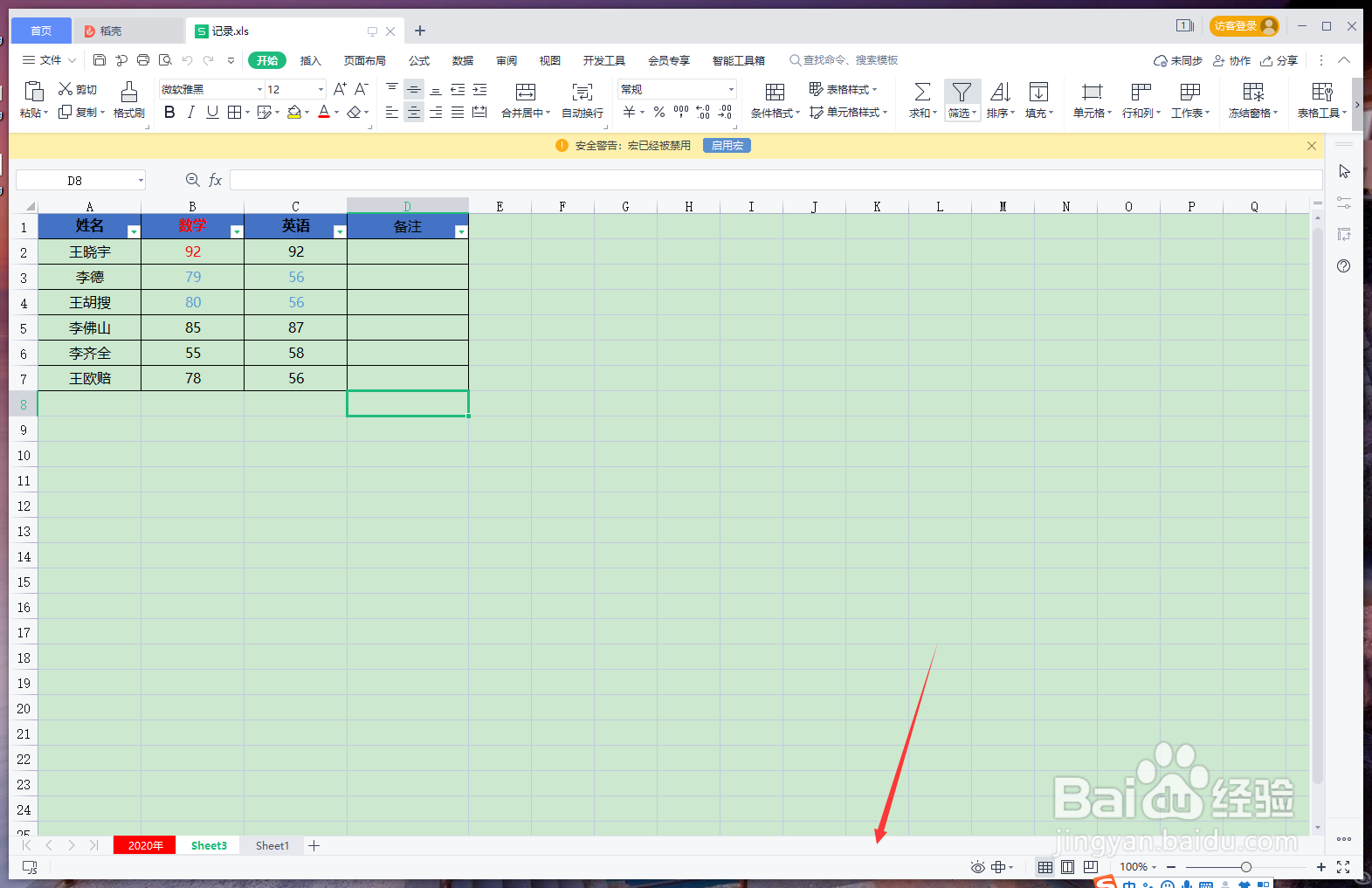WPS Excel怎样在表格中隐藏水平滚动条
1、打开WPS Excel软件,打开一个表格文件。
2、点击顶部功能栏“开始”按钮。
3、在“开始”的下拉列表内,点击“选项”按钮。
4、调出“选项”设置弹框,点击视图,取消勾选“水平滚动条”选项。
5、点击“确定”按钮,关闭“选项”设置弹框。
6、查看表格底部,已隐藏水平滚动条。
声明:本网站引用、摘录或转载内容仅供网站访问者交流或参考,不代表本站立场,如存在版权或非法内容,请联系站长删除,联系邮箱:site.kefu@qq.com。
阅读量:77
阅读量:46
阅读量:83
阅读量:29
阅读量:51